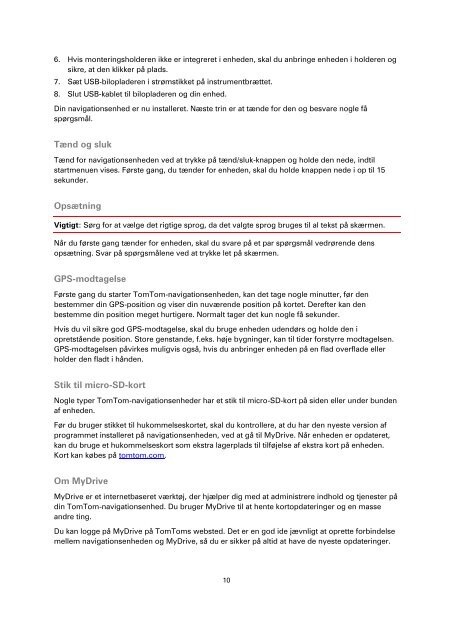TomTom Start 20 / 25 - PDF mode d'emploi - Dansk
TomTom Start 20 / 25 - PDF mode d'emploi - Dansk
TomTom Start 20 / 25 - PDF mode d'emploi - Dansk
You also want an ePaper? Increase the reach of your titles
YUMPU automatically turns print PDFs into web optimized ePapers that Google loves.
6. Hvis monteringsholderen ikke er integreret i enheden, skal du anbringe enheden i holderen og<br />
sikre, at den klikker på plads.<br />
7. Sæt USB-bilopladeren i strømstikket på instrumentbrættet.<br />
8. Slut USB-kablet til bilopladeren og din enhed.<br />
Din navigationsenhed er nu installeret. Næste trin er at tænde for den og besvare nogle få<br />
spørgsmål.<br />
Tænd og sluk<br />
Tænd for navigationsenheden ved at trykke på tænd/sluk-knappen og holde den nede, indtil<br />
startmenuen vises. Første gang, du tænder for enheden, skal du holde knappen nede i op til 15<br />
sekunder.<br />
Opsætning<br />
Vigtigt: Sørg for at vælge det rigtige sprog, da det valgte sprog bruges til al tekst på skærmen.<br />
Når du første gang tænder for enheden, skal du svare på et par spørgsmål vedrørende dens<br />
opsætning. Svar på spørgsmålene ved at trykke let på skærmen.<br />
GPS-modtagelse<br />
Første gang du starter <strong>TomTom</strong>-navigationsenheden, kan det tage nogle minutter, før den<br />
bestemmer din GPS-position og viser din nuværende position på kortet. Derefter kan den<br />
bestemme din position meget hurtigere. Normalt tager det kun nogle få sekunder.<br />
Hvis du vil sikre god GPS-modtagelse, skal du bruge enheden udendørs og holde den i<br />
opretstående position. Store genstande, f.eks. høje bygninger, kan til tider forstyrre modtagelsen.<br />
GPS-modtagelsen påvirkes muligvis også, hvis du anbringer enheden på en flad overflade eller<br />
holder den fladt i hånden.<br />
Stik til micro-SD-kort<br />
Nogle typer <strong>TomTom</strong>-navigationsenheder har et stik til micro-SD-kort på siden eller under bunden<br />
af enheden.<br />
Før du bruger stikket til hukommelseskortet, skal du kontrollere, at du har den nyeste version af<br />
programmet installeret på navigationsenheden, ved at gå til MyDrive. Når enheden er opdateret,<br />
kan du bruge et hukommelseskort som ekstra lagerplads til tilføjelse af ekstra kort på enheden.<br />
Kort kan købes på tomtom.com.<br />
Om MyDrive<br />
MyDrive er et internetbaseret værktøj, der hjælper dig med at administrere indhold og tjenester på<br />
din <strong>TomTom</strong>-navigationsenhed. Du bruger MyDrive til at hente kortopdateringer og en masse<br />
andre ting.<br />
Du kan logge på MyDrive på <strong>TomTom</strong>s websted. Det er en god ide jævnligt at oprette forbindelse<br />
mellem navigationsenheden og MyDrive, så du er sikker på altid at have de nyeste opdateringer.<br />
10